Kuinka tallentaa LibreOffice-tiedostoja Microsoft MS Office -muodossa
Voit määrittää LibreOffice oletuksena MS Office muotoja, joten kun tallennat asiakirjan LibreOfficeen, se tallentuu automaattisesti MS Office -muodossa. Mikä parasta, tämä on melko helppo määrittää.
LibreOffice
LibreOffice on yksi markkinoiden suosituimmista avoimen lähdekoodin toimistotyökaluista. Ja hyvästä syystä. LibreOffice on yhtä käyttäjäystävällinen kuin muut kilpailijat, ilmainen ja tarjoaa kaikki ominaisuudet, joihin olet tottunut Microsoft Officen avulla.
Yksi varoitus LibreOfficen käytössä on, että se tallentaa oletusarvoisesti avoimissa tiedostomuodoissa. Kun taas Microsoft Office tallentaa nimellä .docx (asiakirjoille), .xlsx (laskentataulukoille) ja .pptx (esityksille), LibreOffice tallentaa nimellä .odt (asiakirjoille), .ods (laskentataulukoille) ja .odp (esityksille). Vaikka monet Office Suite -sovellukset voivat toimia toistensa tiedostojen kanssa, saatat törmätä henkilöön, joka ei osaa työskennellä avoimen muodon kanssa. Tai mikä vielä tärkeämpää, saatat joutua lähettämään asiakirjan yritykselle (tai koululle), joka hyväksyy vain MS Office -muodot.
Tässä opetusohjelmassa käytimme LibreOffice 6.2.2:ta. Tämä prosessi ei kuitenkaan ole muuttunut paljon ajan myötä, joten sen pitäisi toimia minkä tahansa toimistoohjelmistoversion kanssa. Suurin ero on siinä, kuinka pääset Asetukset-ikkunaan.
LibreOffice-tiedostomuotojen määrittäminen
Koko tätä kokoonpanoa käsitellään yhdessä paikassa, ja siihen pääsee millä tahansa LibreOffice-työkalulla (Writer, Calc, Impress, Draw, Base tai Math). Voit vaihtaa LibreOfficen tallentamisesta avoimina oletusmuotoina yleisemmin hyväksyttyihin MS Office -oletusmuotoihin seuraavasti:
Avaa LibreOffice Writer.
-
Napsauta rataskuvaketta oikeassa yläkulmassa ja napsauta Vaihtoehdot.
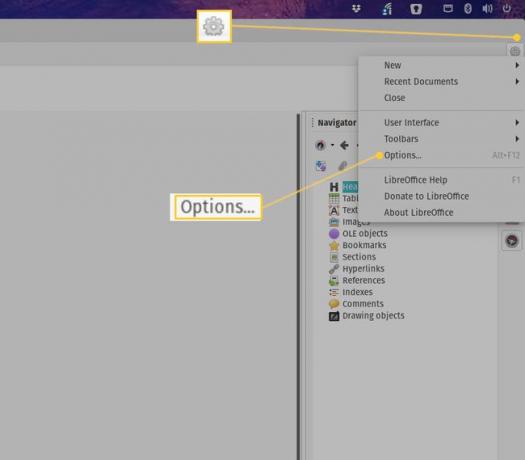
-
Kaksoisnapsauta avautuvassa ikkunassa Lataa/Tallenna ja napsauta sitten Kenraali.
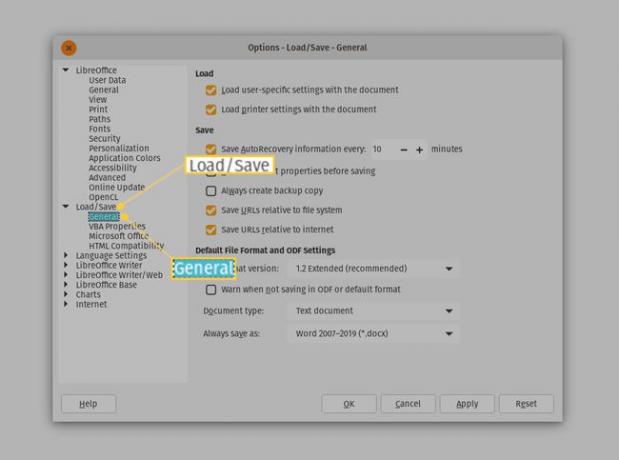
-
Valitse Tekstiasiakirja avattavasta Asiakirjan tyyppi -valikosta ja valitse Word 2007–2019 (*.docx) alkaen Tallenna aina nimellä pudota alas.
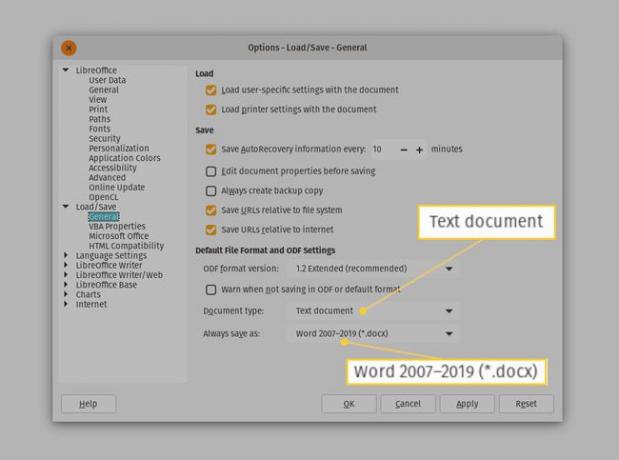
-
Valitse Laskentataulukko avattavasta Asiakirjan tyyppi -valikosta ja valitse Excel 2007–2019 (*.xlsx) alkaen Tallenna aina nimellä pudota alas.

-
Valitse Esittely avattavasta Asiakirjan tyyppi -valikosta ja valitse PowerPoint 2007-1019 (*.pptx) alkaen Tallenna aina nimellä pudota alas.

Klikkaus Käytä.
Klikkaus OK.
Jos käytät LibreOfficen vanhempaa versiota, pääset Asetukset-ikkunaan napsauttamalla Työkalut > Vaihtoehdot.
Kun napsautat OK, Asetukset-ikkuna suljetaan ja olet valmis aloittamaan. Kun siirryt tallentamaan uutta LibreOffice-asiakirjaa, huomaat, että MS Office -muoto on nyt oletusarvo.
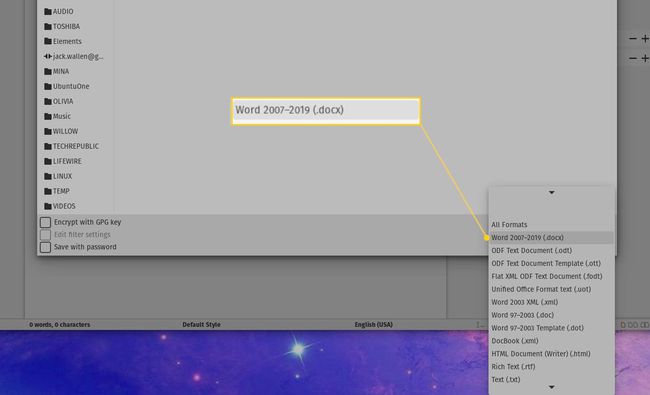
Sinun ei enää tarvitse huolehtia LibreOfficen Tallenna nimellä -toiminnon käyttämisestä, sillä asiakirjasi tallentuvat automaattisesti MS Office -muotoihin.
